Створіть фактичну цільову діаграму проти Excel у програмі Excel
У щоденній роботі ми часто ставимо цілі на певний період, такі як місяць, квартал, рік тощо, а потім вимірюємо, чи були цілі досягнуті, виходячи з фактичного завершення. Для порівняння фактичних значень із цілями та швидкого відображення різниці найкращим вибором є фактична та цільова діаграма. У цій статті наведено покрокове керівництво, яке показує, як створити фактичну та цільову діаграми для порівняння фактичних значень із попередньо визначеними цілями в Excel.

Показати цільове значення стовпцем Показати цільове значення рядком
Створіть фактичну та цільову діаграми та покажіть цільове значення як стовпець у Excel
Створіть фактичну та цільову діаграми та покажіть цільове значення як рядок у Excel
Легко створюйте фактичну та цільову діаграми за допомогою дивовижного інструменту
Завантажте зразок файлу
Відео: Створіть фактичну та цільову діаграми в Excel
Створіть фактичну та цільову діаграми та покажіть цільове значення як стовпець у Excel
Якщо ви хочете створити фактичну та цільову діаграми та відобразити цільове значення за допомогою стовпця, зробіть наступне.
1. Припустимо, у вас є ряд наступних даних для створення фактичної та цільової діаграми на основі.

2. Виберіть цілі дані таблиці та натисніть Insert > Вставити стовпчик або стовпчасту діаграму > Кластерна колонка.

Потім створюється кластерна діаграма стовпців, як показано нижче.

3. Клацніть правою кнопкою миші Фактичні ряди (у цьому випадку це помаранчеві стовпці), а потім виберіть Форматувати ряд даних з меню правої кнопки миші.
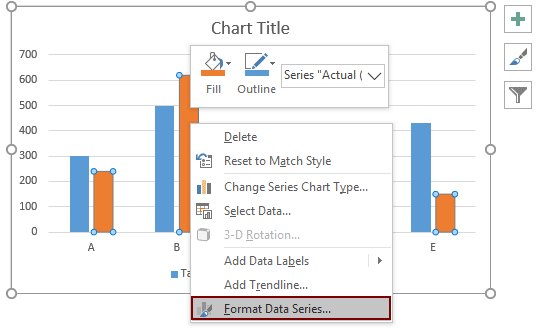
4. Тоді Форматувати ряд даних панель відображається на правій стороні Excel. Потрібно налаштувати наступним чином:

5. Видаліть з діаграми вторинну вісь.

6. Потім ви можете налаштувати інші елементи діаграми. Як от:
Тепер фактична та цільова діаграма закінчена. У цьому випадку цільові значення відображаються у вигляді стовпців.

Створіть фактичну та цільову діаграми та покажіть цільове значення як рядок у Excel
У цьому розділі буде показано, як створити фактичну та цільову діаграми та відобразити цільові значення у вигляді рядків, як показано на скріншоті нижче.

Візьмемо ті ж дані таблиці як приклад. Дивіться знімок екрана:

1. Виберіть цілі дані таблиці та натисніть Insert > Вставити стовпчик або стовпчасту діаграму > Кластерна колонка.

2. Потім створюється кластерна діаграма стовпців. Клацніть правою кнопкою миші на цільовій серії (ось сині стовпці), а потім натисніть Змінити тип діаграми серії з контекстного меню.

3 В Змінити тип діаграми у діалоговому вікні вкажіть Лінія з маркером з розкривного списку в Мета рядок, а потім клацніть OK зберегти зміни.

Тепер діаграма відображається так, як показано на скріншоті нижче.

4. Клацніть правою кнопкою миші цільову серію та виберіть Форматувати ряд даних з меню, що клацне правою кнопкою миші.

5. У спливаючому Форматувати ряд даних , будь ласка, налаштуйте наступним чином.

Діаграма відображається, як показано на малюнку нижче.

6. Потім ви можете налаштувати інші елементи діаграми. Як от:
Тепер фактична та цільова діаграма створюється в Excel. І цільові значення відображаються у вигляді рядків.

Легко створюйте фактичну та цільову діаграми в Excel
Команда Цільова та фактична діаграма корисність Kutools для Excel може допомогти вам створити діаграму «Фактичне проти цільового» із відображенням цільового значення у вигляді стовпця s або рядка в Excel лише кількома клацаннями, як показано нижче.
Завантажте та спробуйте зараз! 30-денний безкоштовний трейл

Завантажте зразок файлу
Відео: Створіть фактичну та цільову діаграми в Excel
Найкращі інструменти для підвищення продуктивності офісу
Kutools для Excel - допомагає виділитися з натовпу
Kutools для Excel має понад 300 функцій, Переконайтеся, що те, що вам потрібно, знаходиться лише на відстані одного кліка...

Вкладка Office - увімкніть читання та редагування вкладок у Microsoft Office (включаючи Excel)
- Одна секунда для перемикання між десятками відкритих документів!
- Щодня зменшуйте сотні клацань мишею, прощайте руку миші.
- Збільшує вашу продуктивність на 50% під час перегляду та редагування декількох документів.
- Додає ефективні вкладки в Office (включно з Excel), як у Chrome, Edge та Firefox.

